Compter les cellules vides/non vides dans une plage dans Excel
Cet article explique les formules pour compter le nombre de cellules vides et non vides dans une plage dans Excel.

Comment compter les cellules vides dans une plage dans Excel
Comment compter les cellules non vides dans une plage dans Excel
Comment compter les cellules vides dans une plage dans Excel
Cette section va vous montrer comment compter les cellules vides dans une plage de cellules dans Excel avec une formule spécifique. Veuillez suivre les étapes ci-dessous.
Formule générique
=NB.VIDE(plage)
Arguments
Plage (obligatoire) : La plage à partir de laquelle vous souhaitez compter les cellules vides.
Comment utiliser cette formule ?
1. Sélectionnez une cellule vide pour afficher le résultat.
2. Entrez la formule ci-dessous dans cette cellule, puis appuyez sur la touche Entrée.
=NB.VIDE(B3:B9)

Le nombre de cellules vides dans la plage spécifiée est alors calculé comme le montre la capture d'écran ci-dessus.
Remarques : Dans cette formule, B3:B9 est la plage à partir de laquelle vous souhaitez compter les cellules vides. Veuillez la modifier pour correspondre à votre propre plage.
Comment compter les cellules non vides dans une plage dans Excel
Pour compter le nombre de cellules non vides dans une plage spécifiée, la formule ci-dessous peut vous aider. Veuillez suivre les étapes ci-dessous.
Formule générique
=NB.SI(plage,"<>")
Arguments
Plage (obligatoire) : La plage à partir de laquelle vous souhaitez compter les cellules non vides.
Comment utiliser cette formule ?
1. Sélectionnez une cellule vide pour afficher le résultat.
2. Entrez la formule ci-dessous dans cette cellule, puis appuyez sur la touche Entrée pour obtenir le résultat.
=NB.SI(B3:B9,"<>")
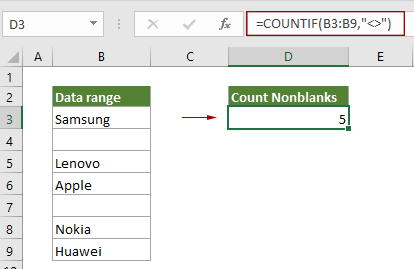
Vous obtiendrez ensuite le nombre total de cellules non vides dans la plage spécifiée, comme le montre la capture d'écran ci-dessus.
Remarques :
Fonctions connexes
Fonction NB.VIDE Excel
La fonction NB.VIDE Excel renvoie le nombre de cellules vides.
Fonction NB.SI Excel
La fonction NB.SI Excel est utilisée pour compter le nombre de cellules qui répondent à un critère.
Fonction NBVAL Excel
La fonction NBVAL Excel renvoie le nombre de cellules contenant des nombres, du texte, des valeurs d'erreur ou du texte vide.
Formules connexes
Compter les cellules qui commencent ou se terminent par un texte spécifique
Cet article va vous montrer comment compter les cellules qui commencent ou se terminent par un texte spécifique dans une plage dans Excel avec la fonction NB.SI.
Compter les cellules qui contiennent soit x, soit y
Ce tutoriel va vous montrer comment appliquer une formule basée sur la fonction SOMMEPROD en détail pour compter le nombre de cellules dans une plage spécifique qui contiennent soit x, soit y dans Excel.
Compter les cellules qui contiennent un texte spécifique sensible à la casse
Ce tutoriel fournit une formule détaillée pour compter le nombre de cellules qui contiennent un texte spécifique sensible à la casse dans une plage dans Excel.
Compter combien de cellules contiennent des erreurs
Ce tutoriel montre comment compter le nombre de cellules qui contiennent des erreurs (tout type d'erreurs, telles que #N/A, #VALEUR! ou #DIV/0!) dans une plage spécifiée dans Excel.
Les meilleurs outils de productivité pour Office
Kutools pour Excel - Vous aide à vous démarquer de la foule
Kutools pour Excel compte plus de 300 fonctionnalités, garantissant que ce dont vous avez besoin est à portée d'un clic...
Office Tab - Activer la lecture et l'édition par onglets dans Microsoft Office (y compris Excel)
- Une seconde pour passer entre des dizaines de documents ouverts !
- Réduit de centaines le nombre de clics souris pour vous chaque jour, dites adieu à la main de la souris.
- Augmente votre productivité de 50 % lors de la visualisation et de l'édition de plusieurs documents.
- Apporte des onglets efficaces à Office (y compris Excel), tout comme Chrome, Edge et Firefox.